Konfigurasi persekitaran setempat WordPress (langkah imej dan teks)
Saya sentiasa ingin tahu tentang laman web wordpress Saya selalu mendengar bahawa ia sangat mudah untuk digunakan dan hanya mengkonfigurasinya secara tempatan, tetapi saya tidak pernah menggunakannya hari ini dan menyusun maklumat konfigurasi tempatan . Harap ini membantu semua orang.
1. Cari "muat turun wordpress" dalam talian dan muat turun pakej wordpress.
URL muat turun terus: https://wordpress.org/download/
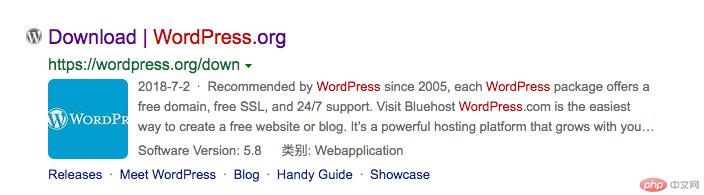
2. Muat turun pakej wordpress, nyahzip dan letakkan Pergi ke laluan projek perkhidmatan (/Users/gaopeng/eclipse-workspace/wordpress/)
Konfigurasi pelayan setempat:
Alias /os/ "/Users/gaopeng/eclipse-workspace/wordpress/" <Directory "/Users/gaopeng/eclipse-workspace/wordpress/"> AllowOverride All Order allow,deny Allow from All </Directory>
3 .Buat pangkalan data Mysql untuk WordPress (nama ialah bahasa Inggeris, bahasa utf8_general_ci)
wp-config-sample.phpKonfigurasi pangkalan data fail
/** The name of the database for WordPress */ define( 'DB_NAME', 'database_name_here' ); /** MySQL database username */ define( 'DB_USER', 'username_here' ); /** MySQL database password */ define( 'DB_PASSWORD', 'password_here' ); /** MySQL hostname */ define( 'DB_HOST', 'localhost' ); /** Database charset to use in creating database tables. */ define( 'DB_CHARSET', 'utf8' ); /** The database collate type. Don't change this if in doubt. */ define( 'DB_COLLATE', '' );
Mengikut konfigurasi maklumat komputer saya, Saya mengkonfigurasinya seperti berikut:
Nama pengguna dan kata laluan ialah maklumat berikut:
/** MySQL database username */ define('DB_USER', 'root'); /** MySQL database password */ define('DB_PASSWORD', '1'); /** MySQL hostname */ define('DB_HOST', '127.0.0.1'); /** Database Charset to use in creating database tables. */ define('DB_CHARSET', 'utf8'); /** The database collate type. Don't change this if in doubt. */ define( 'DB_COLLATE', 'utf8_general_ci' );
4.Pemasanganwordpress
Langkah 1: Dalam alamat penyemak imbas Masukkan http://127.0.0.1/os/
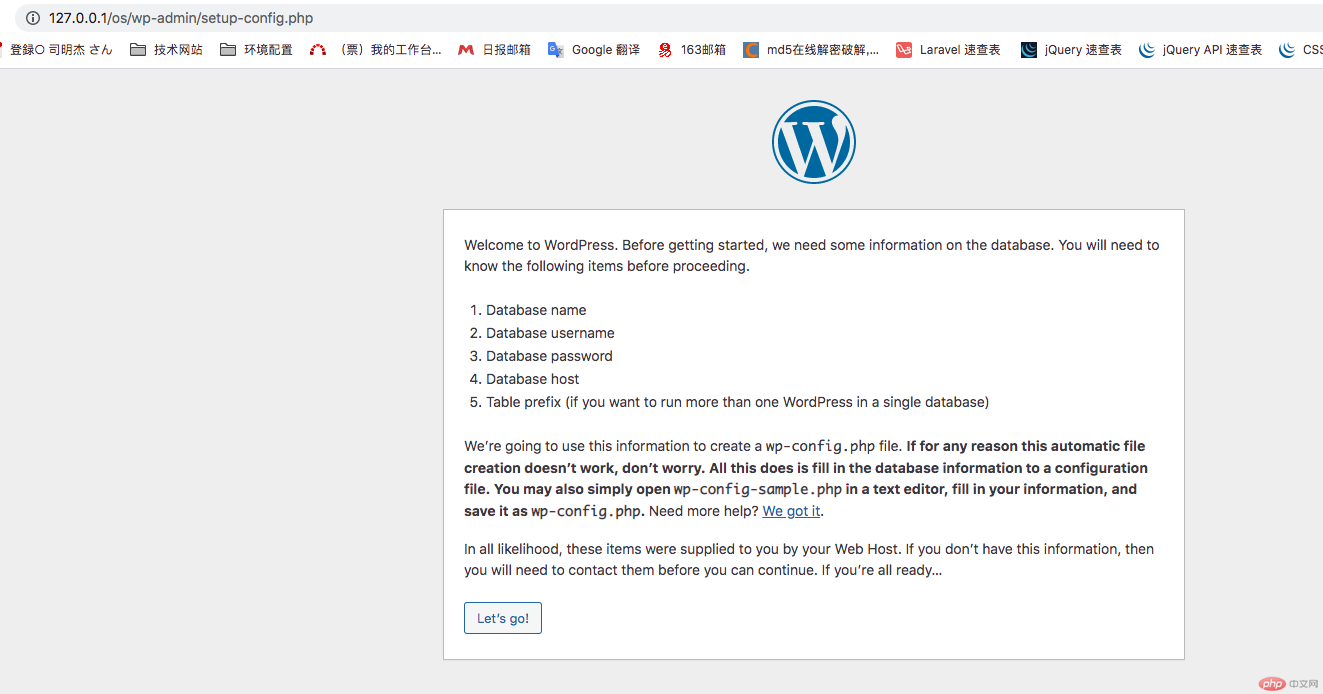 dalam langkah 2: "Buat fail konfigurasi" Buka wp-config-sample.php dalam editor teks , isikan maklumat pangkalan data dan simpan sebagai wp-config.php. Kemudian klik butang "mari!" kata laluan ialah 1,Hos Pangkalan Data:127.0.0.1,Awalan Jadual:wp), kemudian klik butang "Serah".
dalam langkah 2: "Buat fail konfigurasi" Buka wp-config-sample.php dalam editor teks , isikan maklumat pangkalan data dan simpan sebagai wp-config.php. Kemudian klik butang "mari!" kata laluan ialah 1,Hos Pangkalan Data:127.0.0.1,Awalan Jadual:wp), kemudian klik butang "Serah".
Langkah 4: Klik butang "Pasang". (Jalankan pemasangan)

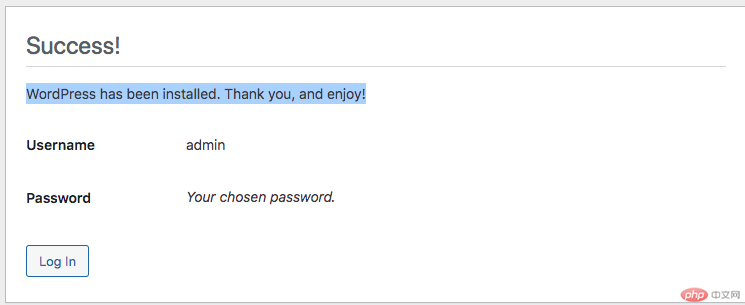
Dalam direktori wp-content, cipta folder tmp baharu dan tetapkan kebenaran folder kepada 777
Ubah suai: Tambahkan kod berikut pada wp-config.php:
Nota: Untuk mentakrifkan ABSPATH, tambah kod ini selepasnya:define('WP_TEMP_DIR', ABSPATH.'wp-content/tmp'); /* WordPress的临时目录。*/
define("FS_METHOD", "direct");
define("FS_CHMOD_DIR", 0777);
define("FS_CHMOD_FILE", 0777);if ( !defined('ABSPATH') ) define('ABSPATH', dirname(__FILE__) . '/');
dalam
Tambahkanwp-confing.php define('WPLANG', 'zh_CN'); pada fail Dalam direktori wp-content, buat folder bahasa baharu dan tetapkan kebenaran folder kepada 777.
Masukkan papan pemuka tapak (papan pemuka) dan. lihat gesaan kemas kini. WordPress akan memuat turun pek bahasa Cina secara automatik dari tapak web rasmi dan memasangnya.
7. Pasang pemalamPilih pemalam yang anda mahu gunakan dan pasangkannya.
1.Muat Naik Fail Wordpress (plam masuk untuk memuat naik fail dari halaman.)
2. Penukar Bahasa Berbilang Laman (penukaran bahasa berbilang tapak: pemalam yang harus digunakan apabila mencipta sub-tapak dalam bahasa yang berbeza)
Apabila mengemas kini pemalam, tema, dll. dalam pelayan persekitaran apache gagal (ralat: Kerana kami tidak boleh menyalin beberapa fail, peningkatan tidak dipasang. Ini biasanya kerana daripada kebenaran fail yang tidak konsisten.), cuma buka kebenaran fail yang sepadan Itu sahaja (untuk 777).
Di atas adalah konfigurasi yang paling asas. Konfigurasi berikut tidak akan diterangkan secara terperinci Anda boleh mengkonfigurasinya mengikut keperluan perniagaan anda sendiri. Jika anda tidak memahami sesuatu, anda boleh meninggalkan mesej. Terima kasih atas sokongan anda. Harap ini membantu semua orang. [Cadangan berkaitan:
Tutorial WordPress]
Atas ialah kandungan terperinci Konfigurasi persekitaran setempat WordPress (langkah imej dan teks). Untuk maklumat lanjut, sila ikut artikel berkaitan lain di laman web China PHP!

Alat AI Hot

Undresser.AI Undress
Apl berkuasa AI untuk mencipta foto bogel yang realistik

AI Clothes Remover
Alat AI dalam talian untuk mengeluarkan pakaian daripada foto.

Undress AI Tool
Gambar buka pakaian secara percuma

Clothoff.io
Penyingkiran pakaian AI

AI Hentai Generator
Menjana ai hentai secara percuma.

Artikel Panas

Alat panas

Notepad++7.3.1
Editor kod yang mudah digunakan dan percuma

SublimeText3 versi Cina
Versi Cina, sangat mudah digunakan

Hantar Studio 13.0.1
Persekitaran pembangunan bersepadu PHP yang berkuasa

Dreamweaver CS6
Alat pembangunan web visual

SublimeText3 versi Mac
Perisian penyuntingan kod peringkat Tuhan (SublimeText3)

Topik panas
 1377
1377
 52
52
 PHP vs. Flutter: Pilihan terbaik untuk pembangunan mudah alih
May 06, 2024 pm 10:45 PM
PHP vs. Flutter: Pilihan terbaik untuk pembangunan mudah alih
May 06, 2024 pm 10:45 PM
PHP dan Flutter ialah teknologi popular untuk pembangunan mudah alih. Flutter cemerlang dalam keupayaan merentas platform, prestasi dan antara muka pengguna, dan sesuai untuk aplikasi yang memerlukan prestasi tinggi, merentas platform dan UI tersuai. PHP sesuai untuk aplikasi sebelah pelayan dengan prestasi yang lebih rendah dan bukan merentas platform.
 Bagaimana untuk menukar lebar halaman dalam wordpress
Apr 16, 2024 am 01:03 AM
Bagaimana untuk menukar lebar halaman dalam wordpress
Apr 16, 2024 am 01:03 AM
Anda boleh mengubah suai lebar halaman WordPress anda dengan mudah dengan mengedit fail style.css anda: Edit fail style.css anda dan tambahkan .site-content { max-width: [lebar pilihan anda]; Edit [lebar pilihan anda] untuk menetapkan lebar halaman. Simpan perubahan dan kosongkan cache (pilihan).
 Cara membuat halaman produk dalam wordpress
Apr 16, 2024 am 12:39 AM
Cara membuat halaman produk dalam wordpress
Apr 16, 2024 am 12:39 AM
Buat halaman produk dalam WordPress: 1. Buat produk (nama, penerangan, gambar); 4 . Buat variasi (warna, saiz yang berbeza);
 Dalam folder manakah artikel wordpress terletak?
Apr 16, 2024 am 10:29 AM
Dalam folder manakah artikel wordpress terletak?
Apr 16, 2024 am 10:29 AM
Catatan WordPress disimpan dalam folder /wp-content/uploads. Folder ini menggunakan subfolder untuk mengkategorikan pelbagai jenis muat naik, termasuk artikel yang disusun mengikut tahun, bulan dan ID artikel. Fail artikel disimpan dalam format teks biasa (.txt), dan nama fail biasanya termasuk ID dan tajuknya.
 Di manakah fail templat wordpress?
Apr 16, 2024 am 11:00 AM
Di manakah fail templat wordpress?
Apr 16, 2024 am 11:00 AM
Fail templat WordPress terletak dalam direktori /wp-content/themes/[theme name]/. Ia digunakan untuk menentukan penampilan dan kefungsian tapak web, termasuk pengepala (header.php), pengaki (footer.php), templat utama (index.php), artikel tunggal (single.php), halaman (page.php) , Arkib (archive.php), kategori (category.php), tag (tag.php), carian (search.php) dan halaman ralat 404 (404.php). Dengan mengedit dan mengubah suai fail ini, anda boleh menyesuaikan penampilan laman web WordPress anda
 Bagaimana untuk mencari pengarang dalam WordPress
Apr 16, 2024 am 01:18 AM
Bagaimana untuk mencari pengarang dalam WordPress
Apr 16, 2024 am 01:18 AM
Cari pengarang dalam WordPress: 1. Setelah log masuk ke panel pentadbir anda, navigasi ke Catatan atau Halaman, masukkan nama pengarang menggunakan bar carian, dan pilih Pengarang dalam Penapis. 2. Petua lain: Gunakan kad bebas untuk meluaskan carian anda, gunakan operator untuk menggabungkan kriteria atau masukkan ID pengarang untuk mencari artikel.
 Apakah bahasa yang digunakan untuk membangunkan WordPress?
Apr 16, 2024 am 12:03 AM
Apakah bahasa yang digunakan untuk membangunkan WordPress?
Apr 16, 2024 am 12:03 AM
WordPress dibangunkan menggunakan bahasa PHP sebagai bahasa pengaturcaraan terasnya untuk mengendalikan interaksi pangkalan data, pemprosesan borang, penjanaan kandungan dinamik dan permintaan pengguna. PHP dipilih atas sebab termasuk keserasian merentas platform, kemudahan pembelajaran, komuniti aktif dan perpustakaan dan rangka kerja yang kaya. Selain daripada PHP, WordPress juga menggunakan bahasa seperti HTML, CSS, JavaScript, SQL, dll. untuk meningkatkan fungsinya.
 Versi wordpress yang manakah stabil?
Apr 16, 2024 am 10:54 AM
Versi wordpress yang manakah stabil?
Apr 16, 2024 am 10:54 AM
Versi WordPress yang paling stabil ialah versi terkini kerana ia mengandungi tampung keselamatan terkini, peningkatan prestasi dan memperkenalkan ciri dan penambahbaikan baharu. Untuk mengemas kini kepada versi terkini, log masuk ke papan pemuka WordPress anda, pergi ke halaman Kemas Kini dan klik Kemas Kini Sekarang.




